Solucione 50 problemas comunes de Windows 7 con FixWin [groovyReview]

No importa cuánto nos guste el nuevo sistema operativo Windows 7, siempre habrá cosas que se romperán de vez en cuando. Usando un gratis aplicación independiente llamada FixWin, es posible que pueda resolver muchos de estos simplespero problemas comunes de Windows 7 si los experimenta. Esta herramienta también funciona en Windows Vista, pero para este artículo, nos centraremos solo en Windows 7.
Antes de comenzar a usar cualquier tipo de herramienta de Windows desde Internet, siempre sugiero que primero haga una copia de seguridad del sistema, un punto de restauración del sistema o, mejor aún, tome una imagen completa del sistema.
La página de bienvenida de FixWin
FixWin incluye un automático Comprobador de archivos del sistema que analiza su sistema Windows 7 para garantizar que sus problemas no sean el resultado de archivos corruptos del sistema. También verifica que no falte ninguno de los archivos críticos del sistema (inteligente.) Una vez que la utilidad del verificador encuentra un problema con un archivo del sistema, lo reemplazará automáticamente con una copia nueva. Groovy!
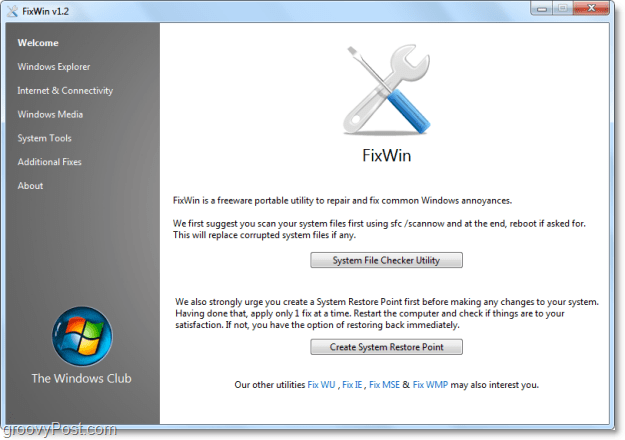
FixWin tiene un gran variedad de arreglos. Revisaremos la lista y veremos qué puede hacer FixWin.
Windows Explorer Fixes
- Falta la Papelera de reciclaje en su escritorio.
- Restablece o corrige la configuración de vista de carpetas a la predeterminada, cuando las carpetas muestran una barra de comandos y controles diferentes al contenido.
- Games Explorer no funciona o no puede abrir la carpeta Games Explorer.
- Habilite las opciones de carpeta, arregla cuando faltan las opciones de carpeta en el menú Herramientas y el Panel de control.
- Correcciones Mostrar archivos ocultos, carpetas y unidades. Algunos programas maliciosos modifican la configuración de Windows para deshabilitar o evitar que los usuarios cambien Mostrar archivos y carpetas ocultos en Opciones de carpeta.
- Soluciona el ícono de la Papelera de reciclaje cuando no se actualiza automáticamente.
- Explorer.exe no se iniciará en el arranque en Windows.
- Falta la unidad de CD o DVD o Windows u otros programas no la reconocen.
- Las miniaturas no funcionan en el Explorador de Windows.
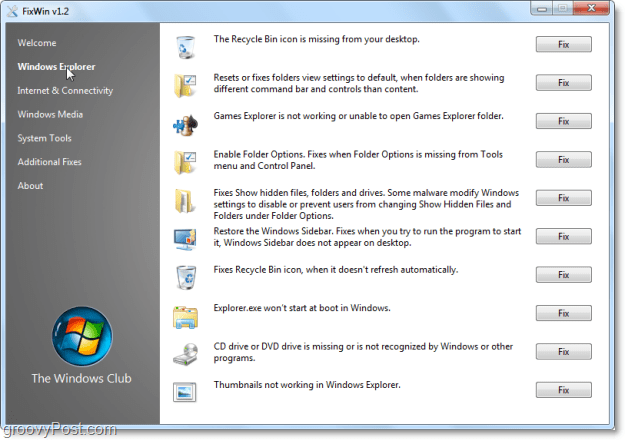
Internet y soluciones de conectividad
Falta el icono de Internet Explorer en el escritorio. Crea un icono de Internet Explorer en su escritorio.
- Complete u Omita el Asistente Ejecutar una vez, cuando ejecute Internet Explorer por primera vez.
- Faltan opciones de Internet en Configuración en la pestaña Avanzado del cuadro de diálogo "Opciones de Internet".
- Optimice las conexiones máximas de Internet Explorer por servidor para descargar más de dos archivos a la vez.
- Al no poder cambiar la página de inicio, Internet Explorer se inicia cada vez con la página de inicio predeterminada de MSN.
- Repara los cuadros de diálogo de errores de tiempo de ejecución que aparecen en Internet Explorer mientras navegas.
- Repare la conexión a Internet o restablezca TCP / IP a su estado predeterminado.
- Corregir texto borroso o estilo de fuente para la ventana de origen de Internet Explorer 8.
- Restablezca la configuración de Internet Explorer para la configuración predeterminada.
- El menú contextual del botón derecho en Internet Explorer está deshabilitado.
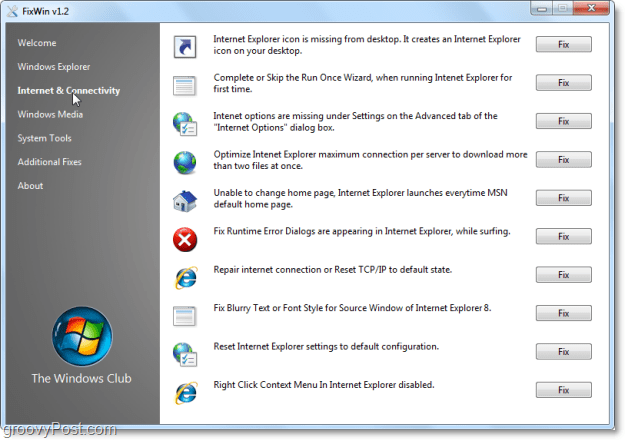
Reproductor de Windows Media / Centro correcciones
- Windows Media Player no se inicia y aparecen mensajes de error que dicen "Se ha producido un error interno de la aplicación.. "
- Windows Media Player deja de responder después de instalar un producto de terceros que registra su propia versión del archivo Wmp.dll.
- Windows Media Player no muestra la presentación de diapositivas correctamente.
- A los archivos multimedia asociados con Windows Media Player les falta el menú contextual del botón derecho.
- Mensaje de error: “Windows Media Player no está instalado correctamente y debe reinstalarse. ¿Desea instalar el reproductor desde el sitio web de Microsoft?
- Restablezca la Biblioteca de Windows Media y repare los problemas de sincronización de la biblioteca.
- Las actualizaciones automáticas no funcionan para Windows Media Player.
- Vaciar y reconstruir la base de datos de Windows Media Center.
- Se corrigió que el Reproductor de Windows Media no mostrara contenido flash mientras visitaba las Tiendas en línea o la Guía de medios.
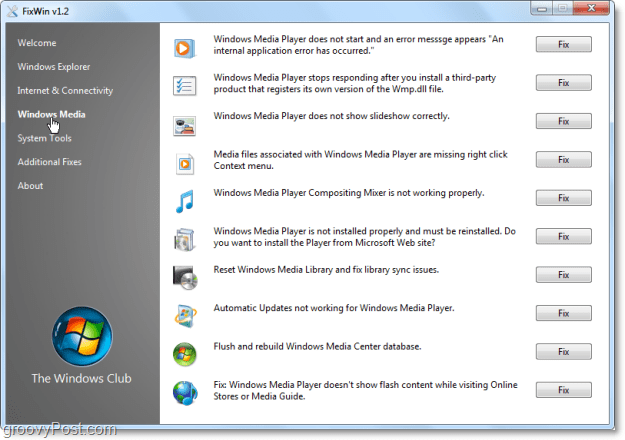
Correcciones de herramientas del sistema
- Habilitar el Administrador de tareas. Cuando intenta abrir o ejecutar el Administrador de tareas (taskmgr.exe), puede aparecer el siguiente error: "El administrador de tareas ha sido deshabilitado por su administrador."
- Habilitar símbolo del sistema. Cuando ejecuta cmd.exe o archivos por lotes, puede recibir el mensaje de error: "El símbolo del sistema ha sido deshabilitado por su administrador".
- Habilitar el Editor del registro. Cuando ejecuta el Editor del registro (regedit), puede recibir el siguiente error: "El administrador ha deshabilitado la edición del registro".
- Habilitar MMC Sap-ins. Algunos virus evitan que los usuarios ejecuten complementos de MMC, como la Política de grupo (gpedit.msc), la Política de seguridad local, la Administración de discos, etc.
- Restablezca la búsqueda de Windows a los valores predeterminados. Al buscar en Windows Vista, puede recibir un mensaje que dice: "La búsqueda no se pudo inicializar".
- Restablecer Restaurar sistema a los valores predeterminados. Cuando crea un punto de restauración, puede recibir el mensaje: "Restaurar sistema ha sido desactivado por la política de grupo. Para activar Restaurar sistema, comuníquese con su administrador de dominio.. "
- El Administrador de dispositivos no funciona correctamente y no muestra ningún dispositivo.
- Repara Windows Defender. Una solución para todas las configuraciones y servicios de registro para establecerlos en los valores predeterminados de Windows Defender.
- El Centro de actividades y el Centro de seguridad de Windows ya no reconocen antivirus y cortafuegos, o aún identifican el software de seguridad antiguo como instalado.
- Arreglo para el cuadro de diálogo "Activar o desactivar las características de Windows" que está vacío.
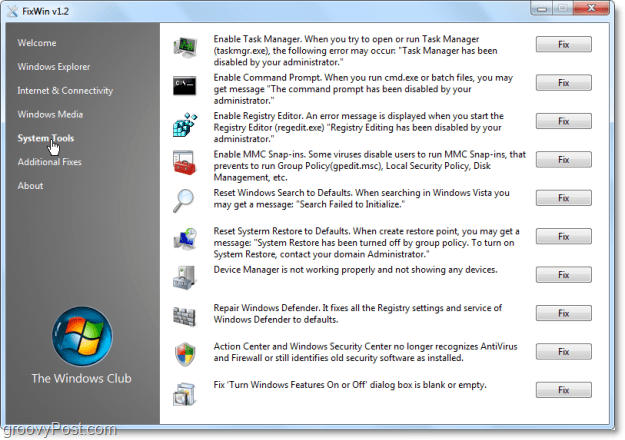
Correcciones adicionales de Windows varias
- Habilite la función Hibernate and Hybrid Sleep. Corrige la falta de la opción Hibernar en el botón Apagar.
- Restaurar los gadgets de la barra lateral de Windows. Faltan gadgets de la barra lateral en el panel Gadget.
- Restaura las notas adhesivas, elimina el cuadro de diálogo de advertencia.
- Repara el sitio web de Windows Update. Cuando abre el sitio web de Windows Update, obtiene una página en blanco de Windows Update.
- No se pueden abrir los archivos de Ayuda que requieren el programa de Ayuda de Windows (WinHlp32.exe) en Windows Vista y Windows 7.
- Arreglar iconos de escritorio corruptos. Borre y reconstruya un caché de iconos dañado y aumente el límite máximo de caché de iconos hasta 5000.
- Falta la JumpList de la barra de tareas o no almacena la lista de archivos MRU.
- Aero Snap no funciona.
- Aero Shake no funciona.
- Aero Peek no funciona.
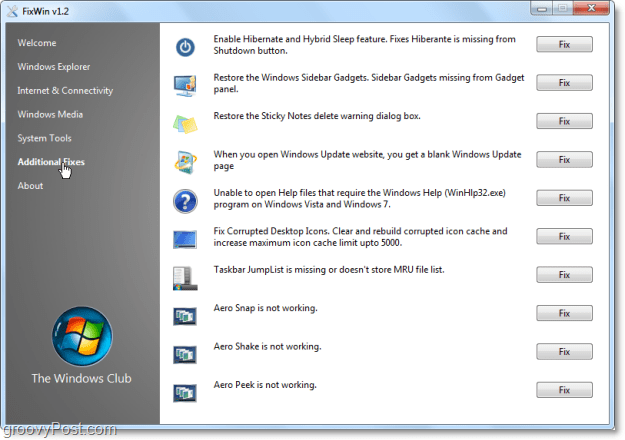
¡Eso cubre todas las correcciones! <sobrino>
Una vez que FixWin ha encontrado un problema que puede resolver por usted, Hacer clic el Reparar botón, y FixWin irá a trabajar. Tan pronto como se resuelva el problema, aparecerá una pequeña ventana de diálogo que dice "El proceso se completó con éxito". ¡Simple es maravilloso!
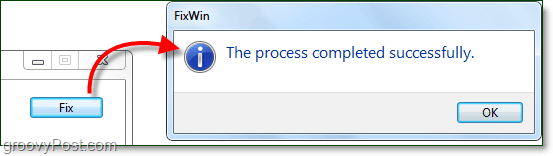
Lo que más me gusta de FixWin (aparte de su precio de software gratuito) es que la aplicación es independiente y no requiere instalación. Tan pronto como descargue el programa, todo lo que tiene que hacer es extraerlo de su archivo .zip e iniciarlo de inmediato.
¿Tiene una herramienta de diagnóstico / reparación de Windows 7 favorita? Deje un comentario a continuación y háganos saber para que podamos incluirlo en nuestra próxima revisión de descarga maravillosa.
Sitio web del proyecto FixWin Team.
Descarga gratuita FixWin para Windows 7

![Comparta cualquier canción con una URL corta usando Tinysong [groovyReview]](/images/reviews/share-any-song-with-a-short-url-using-tinysong-groovyreview.png)
![Lucyphone espera en espera para que no tenga que hacerlo [groovyReview]](/images/reviews/lucyphone-waits-on-hold-so-you-don8217t-have-to-groovyreview.png)
![El juego de certificación de Microsoft te ayuda a obtener la certificación MCSE [groovyReview]](/images/reviews/microsoft-certification-game-helps-you-get-mcse-certified-groovyreview.png)
![Cura escritores bloquean socialmente con Skribit [groovyReview]](/images/reviews/cure-writers-block-socially-with-skribit-groovyreview.png)
![Lienzo para Microsoft OneNote [groovyReview]](/images/office/canvas-for-microsoft-onenote-groovyreview.png)




Deja un comentario